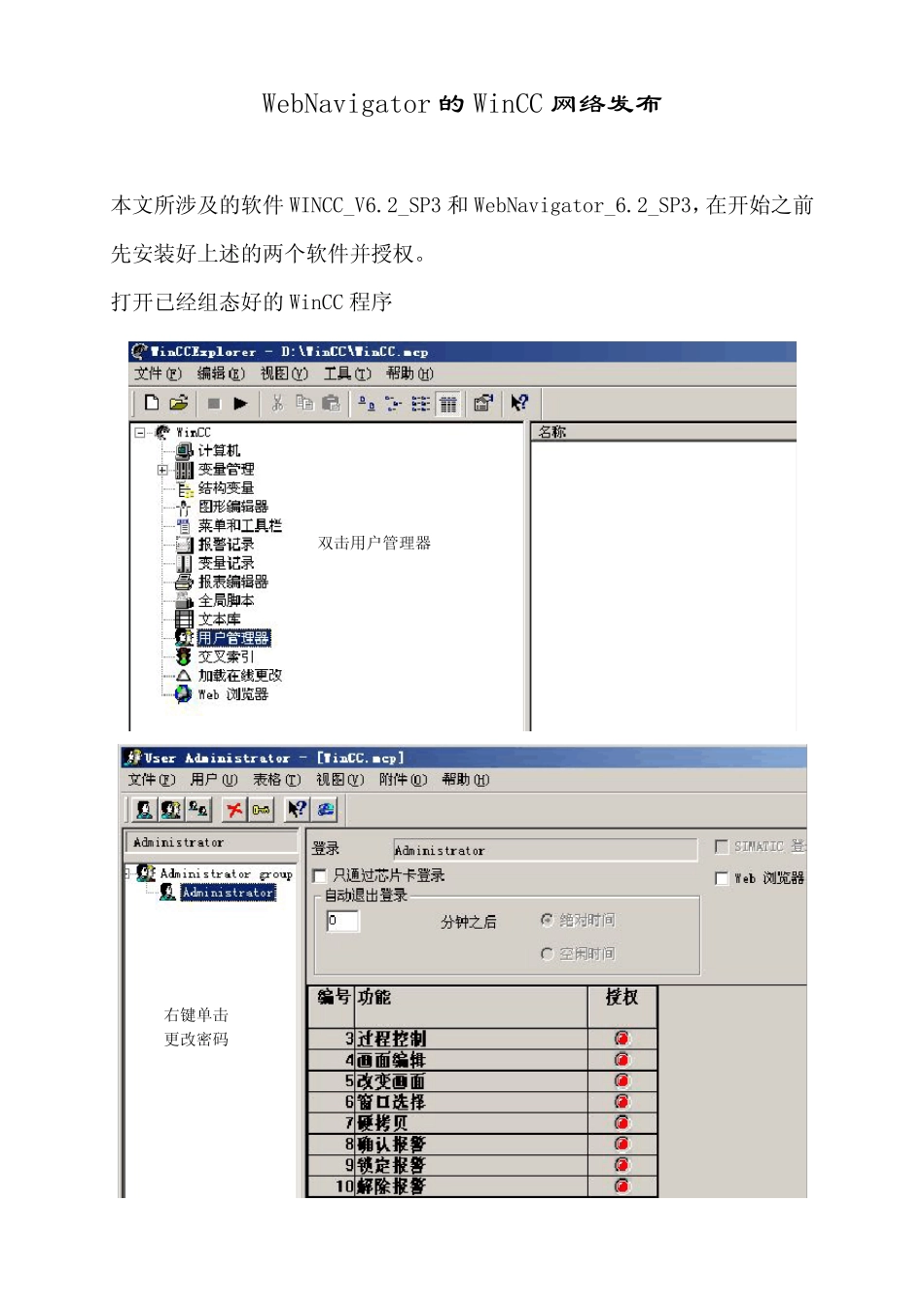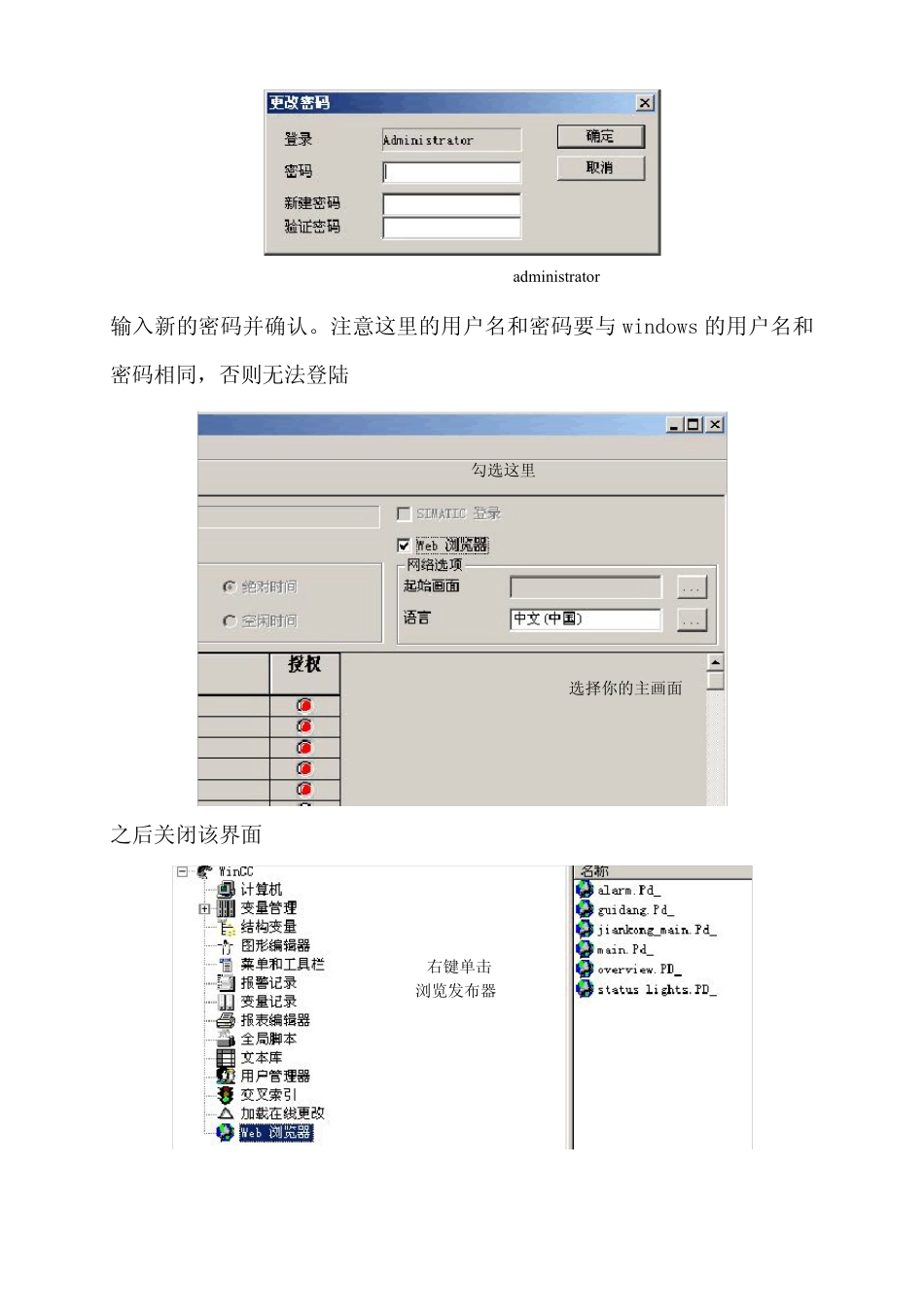WebNavigator 的WinCC 网络发布本文所涉及的软件WINCC_V6.2_SP3 和WebNavigator_6.2_SP3,在开始之前先安装好上述的两个软件并授权。打开已经组态好的WinCC 程序双击用户管理器右键单击更改密码输入新的密码并确认。注意这里的用户名和密码要与 windows 的用户名和密码相同,否则无法登陆之后关闭该界面administrator勾选这里选择你的主画面右键单击浏览发布器直接单击下一步单击下一步单击一下单击下一步单击下一步单击一下单击一下单击完成右键单击组态器单击下一步参数修改后,单击完成至此 WinCC 已配置完毕,下面介绍关于外网发布的路由器设置,以本机的局域网 IP 地址 192.168.1.100 为例打开浏览器输入路由器的管理页面,一般为 192.168.1.1输入用户名和密码,一般为用户名为 admin 密码为 admin,单击确定单击这里单击这里输入好参数后,单击保存单击使所有条目生效,关闭浏览器,路由器设置完毕。使用另一台电脑打开浏览器,输入本机的 IP,如果在一个局域网内则直接输入局域网内的本机 IP;如果是外网访问则输入本机的外网 IP。点击确定输入用 户名和密码点击安装右键单击安装控件单击这里单击登陆单击直接单开单击运行输入 用 户名和密码单击下一步单击下一步单击下一步单击下一步单击完成单击画面,即可看到WinCC 发布的画面。